360随身Wifi无线路由器让无线网络共享变得非常简单,只要花不到二十元购买一个USB接口的360随身Wifi无线路由器,插入到可以上网的任何电脑中,即可自动创建一个Wifi无线网络,供周边的智能手机或者其他Wifi设备连接使用,避免了繁琐的操作设置。那么360随身wifi怎么用?接下来就为大家介绍360随身Wifi无线路由器图文使用教程。

工具/原料
360随身wifi
方法/步骤
1、首先小编先告诉大家,图中那个类似小棒子的多余体,是可以插在手机耳机孔里的,这样连着360随身wifi和手机或者pad就很方便了,耳机孔还不进灰。

2、我们首先在官网下载并安装360随身wifi驱动,如图。(这里建议下载后的wifi驱动在自己的U盘或者网盘备份一份,这里也建议360官方,以后版本的随时wifi最好是能给一个驱动的富裕空间)
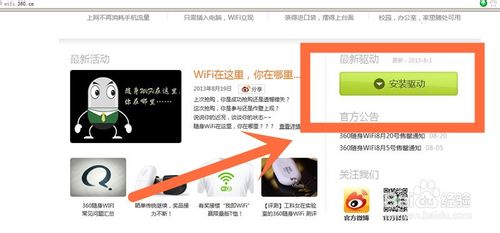
3、去默认下一步就好了,建议这个地方不要调制。

4、装好后360随身wifi会提示你插上自己的360随身wifi。

5、像U盘一样插上就好了,这里注意最好插到USB2.0的扣上去,小编测试的3.0感觉安装的时候慢好多。

6、到这里就慢慢等待吧,漫长的驱动识别和安装。
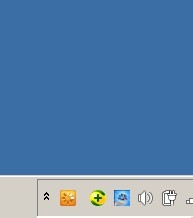
7、识别后驱动会安装并设置机器,这个过程也不快。

8、最后大功告成,会给你账号和密码的,这个就是wifi的信息了。对了前面选择向导安装比较方便哦。

9、打开自己手机,打开wlan界面,搜索就能看到刚才360随身wifi提供的wifi热点了,如图。
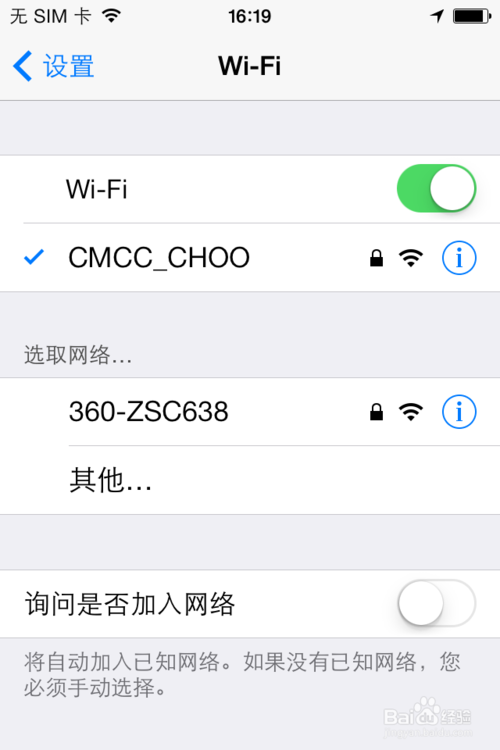
10、输入360随身wifi提供的账号和密码,连接这个wifi热点,大功告成。
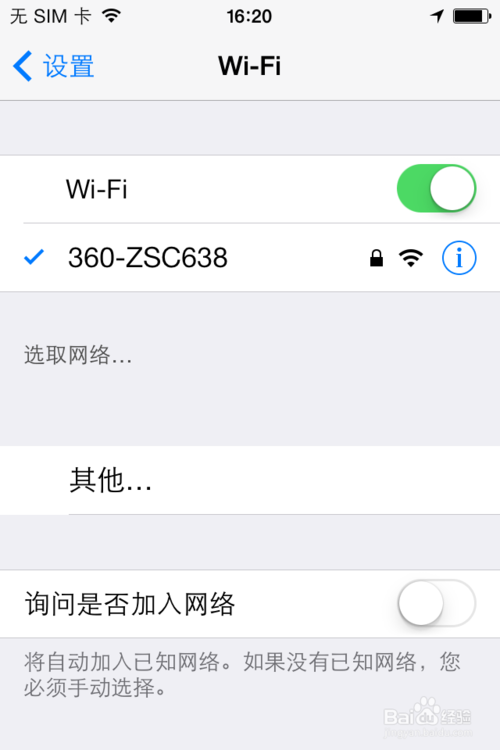
11、电脑端也会提示你的手机使用了多少流量,这要是用2G流量会省多少钱,yy下不犯法,呵呵。
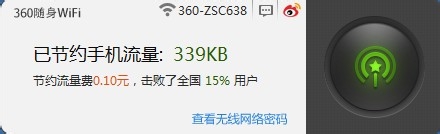
12、如果不用360随身wifi了,在桌面右击图1,看到图2界面后,点击退出设备就好了,如图。
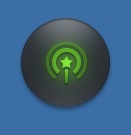
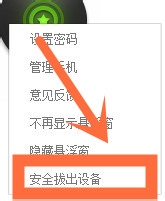
END
2代360随身WiFi
1、近期360官方又推出了2代360随身WiFi,这里小编上传几张网友拍摄的图片并且简单说下新增的功能,总体来说这个小东东越做越可爱好用了。


2、功能上新加入了10T云U盘等实用功能。


3、其实主要更新在外观上,不仅有了以前的黑白熊猫色,还出了“蓝、绿、粉、金、橙”等颜色供大家选择,爱美的女孩有的挑咯,挂手机上吧。

温馨提示:
1、这种产品越来越多了,武林网等建议大家选择合适的产品。
2、全程安装挺慢的,要耐心。
以上就是360随身wifi怎么用以及2代360随身WiFi新增功能介绍,希望对大家有所帮助!
新闻热点
疑难解答